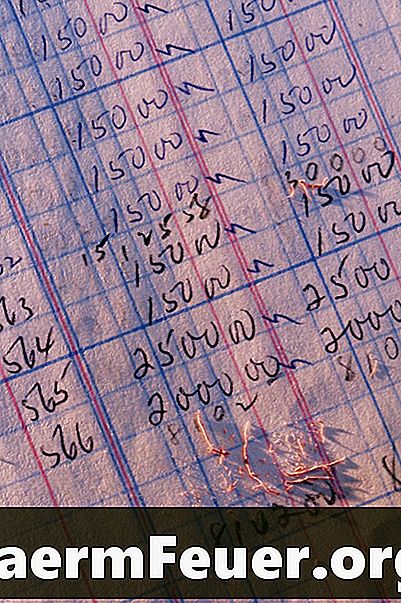
Contenido
Los negocios utilizan libros razón para mantener los detalles de sus transacciones diarias. Cada transacción se registra en orden cronológico y se designa como una operación de débito o crédito. Todas las transacciones financieras se registran en el libro de razón, que también se utiliza para generar otros informes, como los balances y los estados de resultados del ejercicio. Hay dos opciones para la creación de los libros razón. Es posible comprar un programa contable que los genera automáticamente o es posible crearlos en un programa de hojas de cálculo, como Excel.
instrucciones
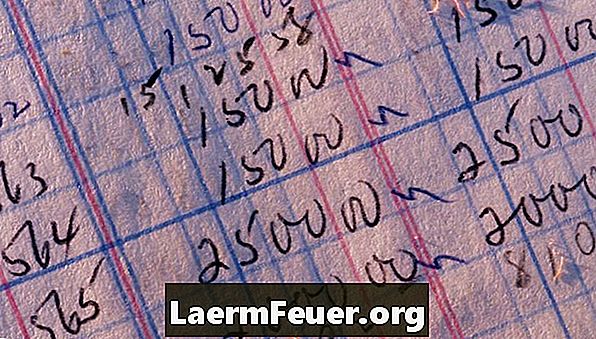
-
Abra Excel haciendo doble clic en el icono existente en su escritorio. Si no lo encuentra, entre en el menú Inicio y seleccione "Todos los programas" y "Microsoft Office". A continuación, seleccione "Microsoft Excel".
-
En la primera línea, se insertar los encabezados de los elementos de su libro razón. En el campo A1, escriba "Fecha de transacción"; en el campo B1, "Nombre de cuenta" y, en el campo C1, "Deuda / Crédito". A continuación, escriba "Valor" en el campo D1.
-
Inserte sus transacciones financieras en estos cuatro campos para crear su libro razón. Por ejemplo, usted compró los materiales de oficina en 1 ° de julio de 2013 por el valor de $ 50. Para esa transacción, escribiría "01/07/2013" en el campo A2, "materiales de oficina" en el campo B2, "D "en C2 (ya que la operación es de débito) y" R $ 50 "en el campo D2. Continúe insertando todas sus transacciones en orden cronológico.
-
Si está utilizando Excel 2010, haga clic en la pestaña "Insertar", "Tabla pivote" y seleccione "Tabla pivote" de nuevo. Si está utilizando una versión anterior de Excel, haga clic en "Datos", en "Tabla pivote e informe en gráfico pivote" y haga clic en "Siguiente".
-
Haga clic con el botón izquierdo del ratón en el campo B1 y manténgalo pulsado, arrastrando el ratón hacia abajo para resaltar todas las celdas hasta el final de la lista. Por ejemplo, si tiene 100 transacciones insertadas en su libro razón, destacar los campos B1 a D101. Haga clic en "Siguiente".
-
Haga clic en "Nueva hoja de cálculo" y, a continuación, en "Finalizar".
-
Haga clic con el botón izquierdo en el campo "Nombre de cuenta", arrastrando y soltando el campo en el área correspondiente a las líneas de la hoja de cálculo.
-
Haga clic con el botón izquierdo en el campo "Deuda / Crédito", arrastrando y soltando el campo en el área correspondiente a las columnas de la hoja de cálculo.
-
Haga clic con el botón izquierdo en el campo "Valor", arrastrando y soltando el campo en el área correspondiente a los valores de la hoja de cálculo.
-
Haga clic en el botón "Tabla pivote" ubicado en la barra de herramientas y seleccione "Opciones de la tabla".
-
Desactive la casilla de verificación "Total de líneas". Haga clic en "Aceptar".
Qué necesitas
- Excel (u otro programa de elaboración de hojas de cálculo)